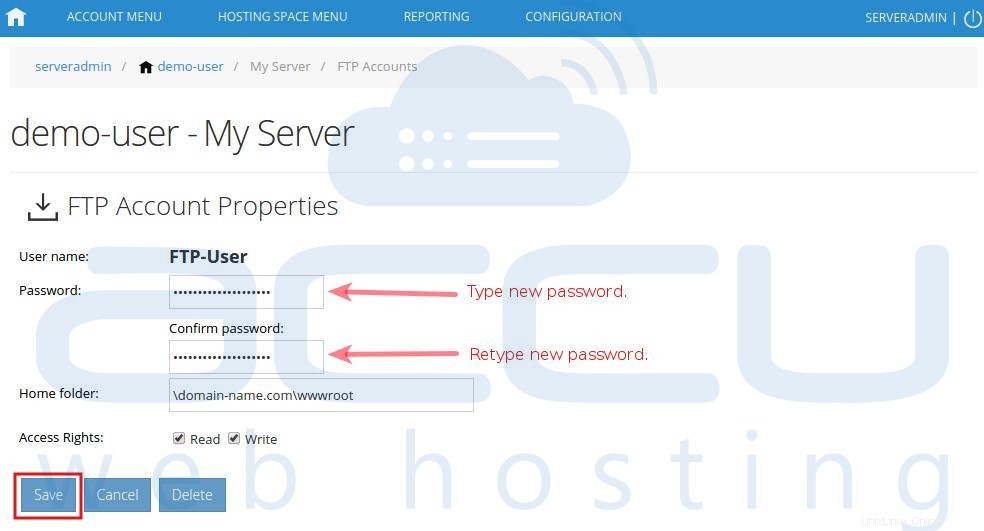Ce tutoriel vous aidera à changer le mot de passe du compte FTP depuis WebsitePanel 2.1.
- Connectez-vous à WebsitePanel. WebsitePanel se trouve à l'URL http://your-vps-ip:9001 .
- Une fois que vous êtes connecté à WebsitePanel, cliquez sur Tous les clients lien.
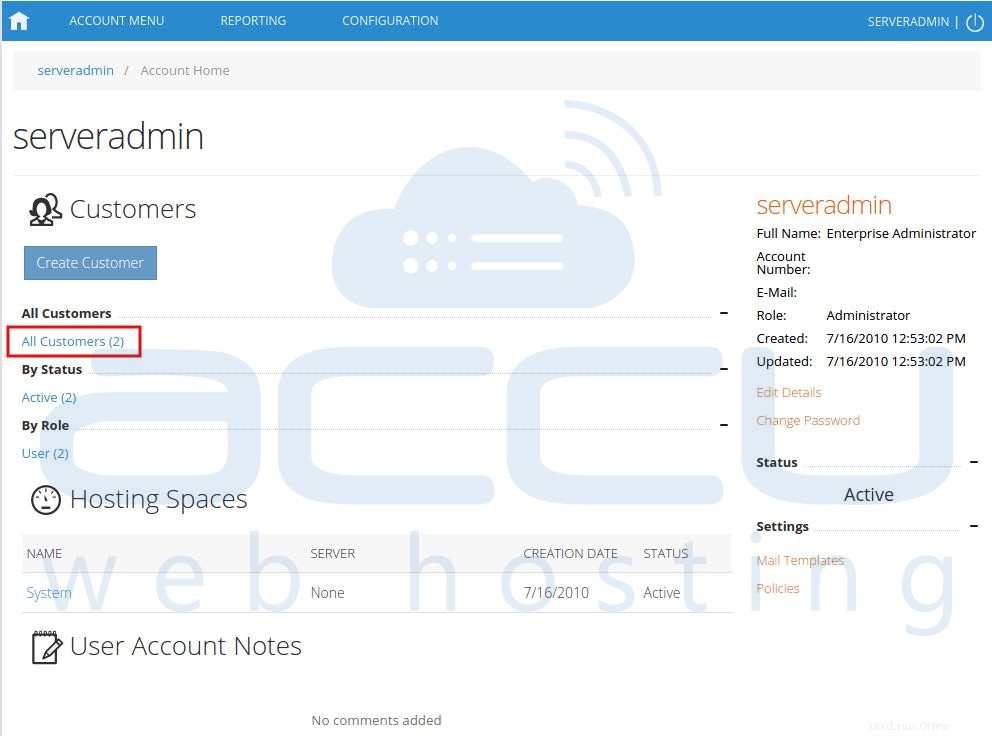
- Dans l'écran suivant, vous verrez la liste de tous les utilisateurs créés. Si vous n'avez pas encore créé d'utilisateur, vous verrez l'administrateur par défaut utilisateur là-bas. Cliquez sur le lien du nom d'utilisateur sous le compte FTP est créé.
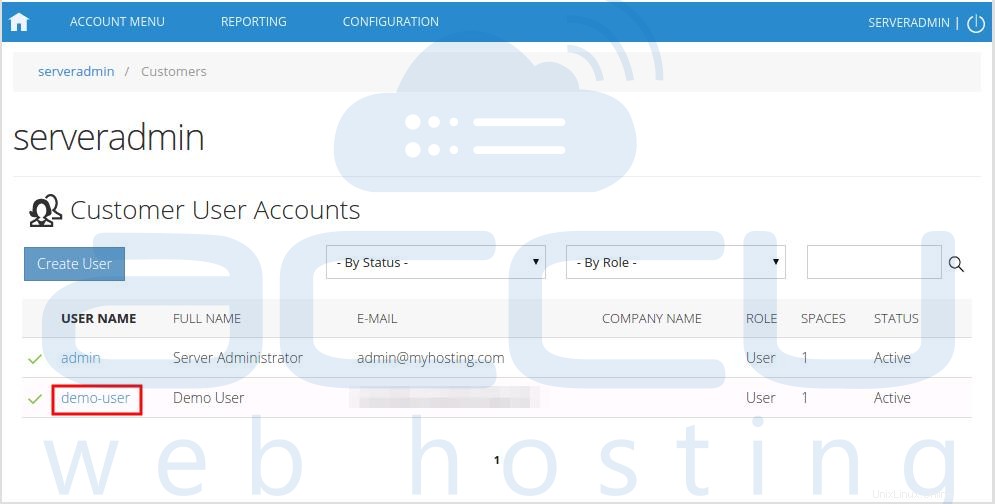
- Dans l'écran suivant, vous verrez des icônes pour tous les services que vous pouvez gérer à partir de WebsitePanel. Sous Système cliquez sur Comptes FTP icône.
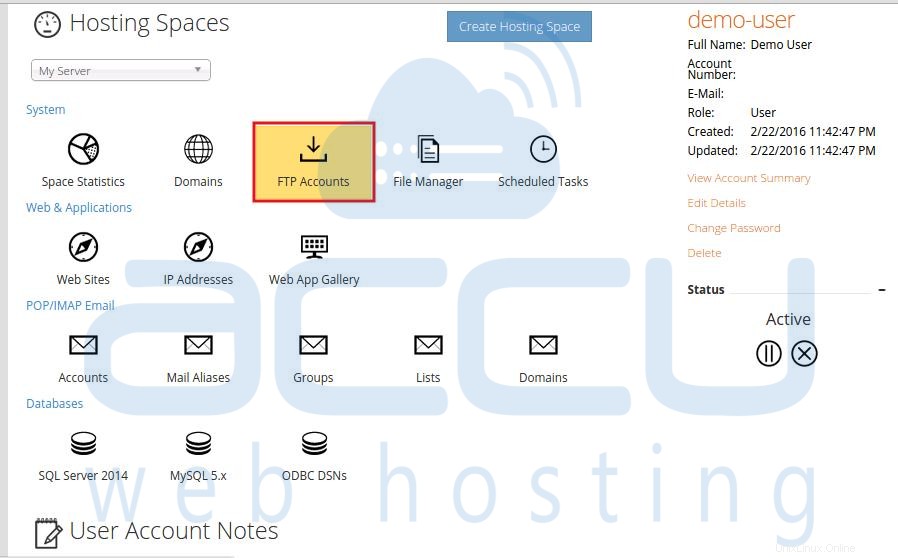
- Dans l'écran suivant, la liste des comptes FTP précédemment créés sera remplie. Sélectionnez le compte FTP dont vous souhaitez modifier le mot de passe.
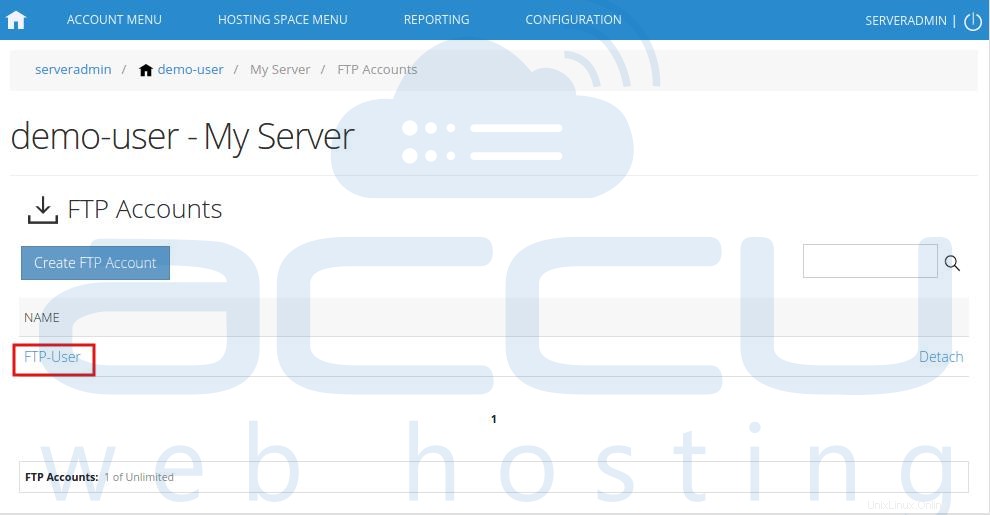
- Sur l'écran suivant, saisissez le nouveau mot de passe et confirmez-le. Cliquez sur Enregistrer bouton.